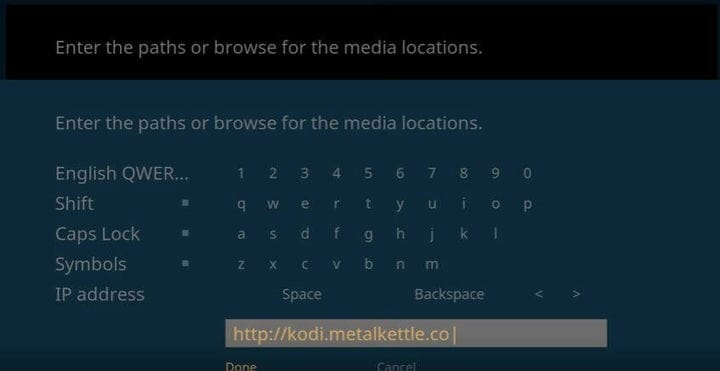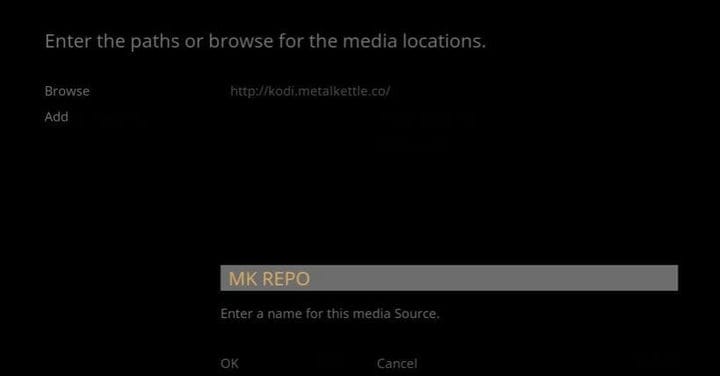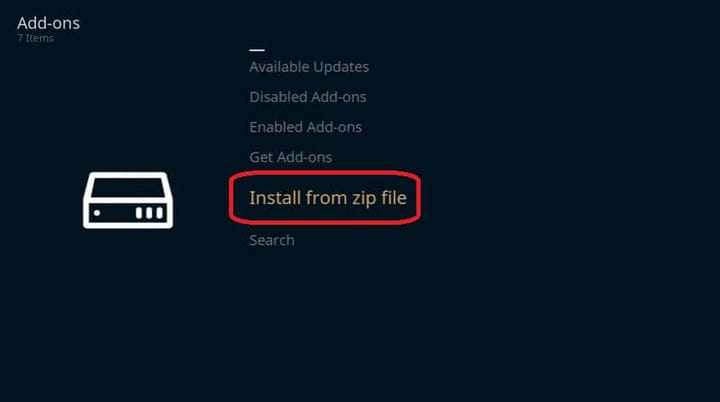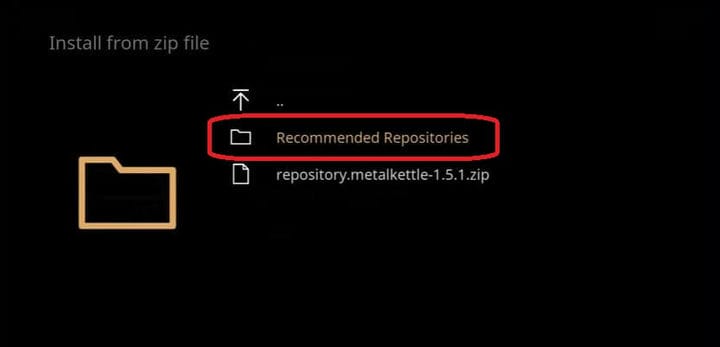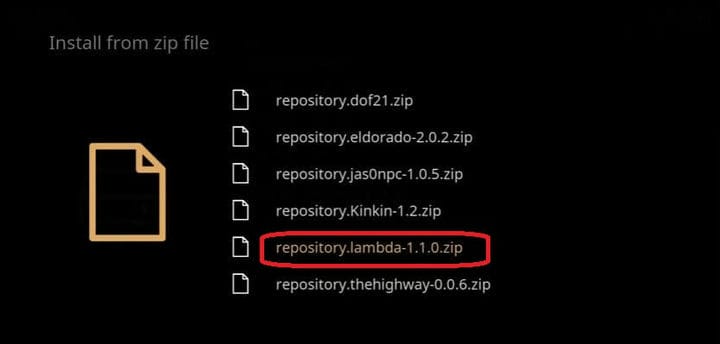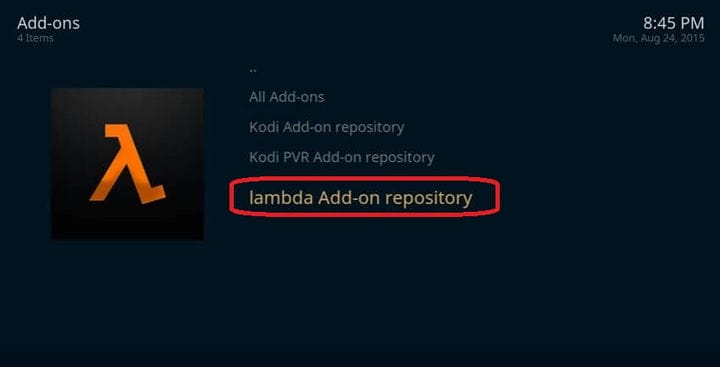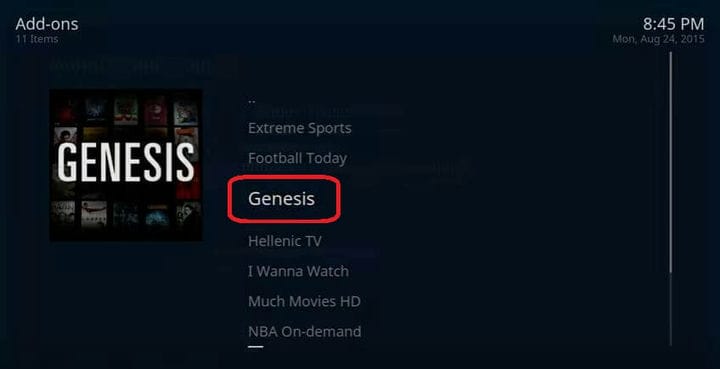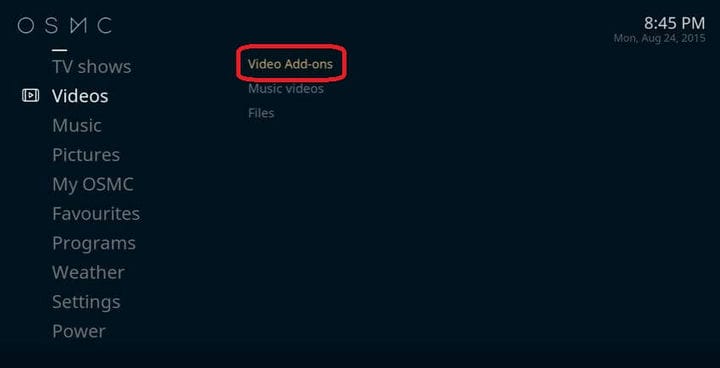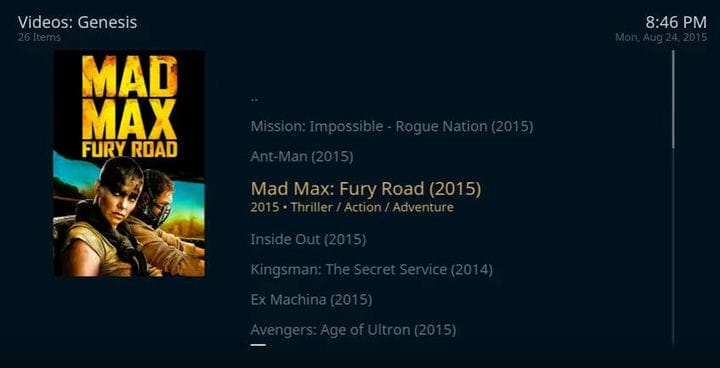VPN-i seadistamine OSMC Raspberry Pi-s 2022. aastal [Ülilihtne juhend]
OSMC, varem tuntud kui Raspbmc, on Raspberry Pi tipptasemel videomeelelahutuskeskus. Kodi/XBMC-l põhinev platvorm pakub elegantset liidest ja tohutut meediumiteeki, mis viib Raspberrianide meelelahutuskogemuse uutesse kõrgustesse.
Kuid geograafilised piirangud võivad teie lõbu rikkuda, kui proovite vaadata tavalisi kanaleid. Selles juhendis aitame teil geograafilistest piirangutest mööda minna ja OSMC VPN-iga tipptasemel kanalitele kõikjal juurde pääseda.
VPN-i installimine OSMC-sse Raspberry Pi jaoks
VPN-i konfigureerimiseks OSMC-s Raspberry Pi jaoks võite järgida neid lihtsaid samme, mis hõlmavad järgmist:
- Esmalt lisage PPTP klient, kasutades järgmist käsku:
sudo apt-get install pptp-linux
- Nüüd peate kaustas /etc/ppp/peers looma uue faili ja andma sellele enda valitud nime. Seejärel järgige neid konfiguratsioone:
- pty “pptp $VPNHOSTNAME –nolaunchpppd –debug"
- nimi $USERNAME
- parool $PASSWORD
- kaugnimi PPTP
- Nõua-mppe-128
- nõuda-mschap-v2
- keelduda
- keelduda-pap
- keelduda-kap
- keelduda-mschap
- noauth
- silumine
- püsima
- max fail 0
- vaikemarsruut
- asendatud rikketee
- usepeerdns
- Lõpuks käivitage see käsk:
- sudo pon $FILENAME
Nüüd saate Raspberry Pi jaoks OSMC-s PPTP VPN-i ilma probleemideta kasutada.
Märkus. Valisime PPTP installimiseks OSMC VPN-iks PureVPN. Teenus pakub erakordseid privaatsusfunktsioone koos paljude serveritega, mis on levinud üle maailma
Seadistage OpenVPN rakenduses Raspberry Pi
OpenVPN-i seadistamine Raspberry Pi-s on lihtne 5-etapiline protseduur. Võrreldes PPTP VPN-i seadistamisega on see aga suhteliselt ulatuslik protsess. OpenVPN-i installimise alustamiseks Raspberry Pi-s peate järgima neid samme:
Kohustustest loobumine: oleme oma seadistusjuhendis valinud PureVPN-i Raspberry Pi OSMC VPN-iks. Praegu on PureVPN juhtiv Raspberry Pi VPN tänu paljudele serveritele, tugevatele krüpteerimisprotokollidele, mitmele sisselogimisele ja rahakotisõbralikele plaanidele.
OpenVPN-i seadistamine Raspberry Pi-s toimib järgmiselt.
1 samm: seadistage Raspberry Pi DNS-i edasisaatja
Esiteks peate oma seadmesse installima DNS-i edasisaatja. DNS-i edasisaatja kaitseb teid alati DNS-i lekete eest. Järgmises häälestusprotsessis kasutame DNS-i edasisaatjana "dnsmasq" .
Kuidas installida dnsmasq Raspberry Pi-le:
-
- Sudo apt-get install -y dnsmasq
- Redigeeri/etc/dnsmasq.conf:
- Sudonano/etc/dnsmasq.conf
Nüüd tühjendage sätted "domain-needed" ja "bogus-priv", nagu allpool näidatud:
-
- # Ärge kunagi edastage lihtnimesid (ärge kasutage punkti ega domeeniosa) domain-needed# Ärge kunagi edastage aadresse suunamata aadressiruumides.bogus-priv
Järgmisena tühjendage "liidese" sätted ja määrake selle väärtuseks eth0:
-
- # Kui soovite, et dnsmasq kuulaks DHCP ja DNS päringuid ainult # määratud liidestel (ja loopbackil), sisestage siia # liidese nimi (nt eth0).# Korrake rida rohkem kui ühe liidese jaoks.interface=eht0
Lõpuks salvestage fail koos rakendatud muudatustega ja taaskäivitage teenus dnsmasq:
-
- sudo teenuse dnsmasq taaskäivitamine
2 samm: seadistage OpenVPN rakenduses Raspberry Pi
-
- sudo apt-get install -y openvpn
Nüüd peate siit alla laadima OpenVPN-i konfiguratsioonifailid. Pärast allalaadimise lõpetamist ekstraktige failid pi kasutajate kodukausta /home/pi/openvpn
Järgmisena kopeerige sertifikaat ja WDC.key kausta /etc/openvpn:
-
- sudocpopenvpn/WDC.keyopenvpn/ca.crt/etc/openvpn
Seejärel looge fail /etc/openvpn/auth.txt. Seda faili kasutatakse PureVPN-i sisselogimismandaatide salvestamiseks.
-
- sudo nano /etc/openvpn/auth.txt
Salvestage oma mandaadid, nagu allpool näidatud:
ExpressVPN0s123456
Parool
Nüüd tehke see fail loetavaks/kirjutatavaks ainult juurkasutajale:
-
- sudo chmod 600 /etc/openvpn/auth.txt
Looge fail /etc/openvpn/server.conf:
-
- Sudo nano /etc/openvpn/server.conf
Järgmisena määrake faili sisu, nagu allpool näidatud:
-
- klient
- dev tun
- kaugjuhtimispult ukm1-ovpn.purevpn.net 53
- proto udp
- nobind
- püsiklahv
- pesist-tun
- tls-auth Wdc.key 1
- ca ca.crt
- šifr AES-256-CBC
- komp-lzo
- tegusõna 1
- vaigista 20
- ujuk
- marsruudi meetod exe
- marsruudi hilinemine 2
- auth-user-pass auth.txt
- auth-retry suhelda
- explicit-exit-notify 2
- ifconfig-nowarm
- auth-nocache
Nüüd peate muutma OpenVPN-i konfiguratsioonifaili omandiõigust:
-
- sudo chown www-data:www-data /etc/openvpn/server.conf
Lõpuks taaskäivitage teenus openvpn ja jätkake:
-
- sudo teenuse openvpn taaskäivitamine
Kui soovite logides ühendusprotsessi jälgida, käivitage teine ssh-seanss ja käivitage järgmine käsk:
-
- sudo saba -f /var/log/syslog
Kui ilmneb tõrge, kuvatakse see ülalolevas logis
3 samm: konfigureerige Raspberry Pi logi pööramine
Üllataval kombel hõivavad logifailid kettal liigset ruumi, mis mõjutab süsteemi üldist jõudlust. Selle probleemi lahendamiseks näitame teile, kuidas konfigureerida logrotate, säästa kettaruumi ja parandada süsteemi jõudlust.
Logrotate on Raspbiani versioonis eelinstallitud rakendus. Logrotate konfiguratsioonifaili redigeerimiseks tehke järgmist.
-
- sudo nano /etc/logrotate.conf
Määrake pööramise sagedus igapäevaseks ja mahajäämusteks 4, nagu allpool näidatud:
-
- # vt üksikasjade saamiseks jaotist "mees logrotate"# pööra logifaile iga päev# hoidke 4 päeva ulatuses tagasilogimist pöörake 4
4 samm: konfigureerige IPTables Raspbiani tulemüüri jaoks
Raspberry Pi VPN töötab järgmisel tasemel, kui IPTables on õigesti konfigureeritud. IPTables vastutab ühenduse lubamise või blokeerimise eest vastavalt määratletud reeglitele. Selleks oleme lubanud HTTP- ja DNS-ühenduste edastamist.
Esmalt laadige alla VPN Client Gateway projektifail järgmise käsuga:
-
- wget siin
Ekstraheerige allalaaditud failid selle käsuga:
-
- lahti pakkima master.zip
Käivitage tulemüüri skript ja laadige iptablesi reeglid. (Leia skript kaustast vpn_client_gateway-master/fw):
-
- sudo ./vpn_client_gw_script.fw
Järgmisena salvestage reeglid, et need laadiksid alglaadimisel automaatselt. Kasutage püsivat utiliiti IPtables.
Installige iptables-persistent:
-
- sudo apt-get install -y iptables-persistent
Kui installimine töötab, palutakse teil salvestada praegused iptablesi reeglid (ipV4 ja ipV6). Jätkake viipade ja iptablesi reeglite kinnitamisega.
5 samm: keelake IPV4 ja lubage IP edastamine
-
- sudo nano /etc/sysctl.conf
Järgmisena tühjendage alltoodud seaded.
-
- net.ipv4.ip_forward = 1
Nüüd lisage järgmine kood:
-
- net.ipv6.conf.all.disable_ipv6=1
Lõpuks käivitage see käsk, et aktiveerida võimalused:
-
- sudo sysctl -p /etc/sysctl.conf
Adios! Olete edukalt installinud OpenVPN-i Raspberry Pi jaoks.
Kuidas installida KODI 17 Raspberry PI-sse OSMC kaudu?
Kodi 17 installimiseks Raspberry PI-sse OSMC kaudu peaksite järgima järgmisi samme, mis hõlmavad järgmist:
- Sisestage SD-kaart oma Windowsi või Maci SD-kaardi lugejasse
- Laadige OSMC installiprogramm alla selle ametlikult saidilt
- Valige oma arvuti operatsioonisüsteem
- Nüüd installige ja käivitage OSMC installiprogramm
- On aeg installida OSMC oma SD-kaardile
- Avage OSMC installer ja valige oma keel
- Valige seadme tüüp, mida soovite seadistada
- Näete "kuhu soovite OSMC installida. Valige SD-kaart
- Pärast häälestusprotsessi lõpetamist võtke SD-kaart välja
- Ühendage SD-kaart oma Raspberry seadmega
- Kui käivitate Pi, installitakse OSMC vaikimisi
- Nautige Kodit kohe Raspberry Pi kaudu
Kuidas seadistada Zomboided VPN Manager OpenVPN-i jaoks OSMC-s?
Saate seadistada Zomboided VPN-i halduri OpenVPN-i jaoks OSMC-s hoidla või lisandmooduli kaudu. Peaksite järgima neid samme, et installida Zomboided VPN manager koos hoidlaga, mis sisaldab:
- Ühendage Raspberry Pi-ga SSH-ga OSMC kasutajana
- ssh osmc@
- Laadige alla uusim hoidla
- Minge OSMC avakuva kaudu aadressile:
- Seaded> Lisandmooduli brauser> Installi Zipist
- Valige installimiseks fail repository.zip:
- Kodukaust> repository.zomboided.plugins-xxxzip
- Kui olete hoidla installinud, minge hoidla menüüsse:
- Installige hoidlast> Zomboidsed lisandmoodulite hoidlast> Teenused
- Installige lisandmoodul, valides:
- OpenVPN-i VPN-i haldur
Samamoodi saate installida Zomboided VPN Manageri lisandmooduli abil. Siin on, kuidas peaksite tegema:
- Ühendage Raspberry Pi-ga SSH kaudu OSMC kasutajana
- Laadige alla lisandmooduli uusim versioon
- wget https://github.com/Zomboided/service. vpn.manager/releases/download/6.0.2/service.vpn.manager-6.0.2.zip
- OSMC homscreeni kaudu minge aadressile
- Seaded> Lisandmooduli brauser> Installi ZIP-failist
- Valige seadistamiseks fail add-on.zip:
- Kodukaust> service.vpn.manager-xxxzip
Miks ma peaksin OSMC jaoks VPN-i kasutama?
VPNvõltsib teie asukohta riigiga, kus soovitud kanal on saadaval. Seega saate erinevate geograafiliselt blokeeritud kanalite blokeeringu tühistada kõikjal. Kuigi saadaval on erinevad freemium-kanalid (tänapäeval Genesis, Extreme Sports & Football ), nõuavad paljud traditsioonilised kanalid tasulisi tellimusi, nagu ESPN, NBA On-demand ja BBC iPlayer.
OSMC parim VPN 2022. aastal [Põhjalik analüüs]
VPN-i valimine, mis võimaldab teil OSMC-s vaadata erinevaid geograafiliselt piiratud teenuseid, nagu BBC iPlayer HBO Now ja teisi, on keeruline töö. Teie hõlbustamiseks olen valinud mõned VPN-id, mis pakuvad servereid erinevates maailma riikides. Nii saate oma lemmikkanaleid vaadata kõikjal.
Siin on OSMC 2022. aasta 5 parima VPN-i põhjalik analüüs:
1 ExpressVPN – parim VPN OSMC jaoks
ExpressVPN on OSMC jaoks parim VPN. See ühildub Raspberry Pisiga, mis kasutab ARMv7 protsessoreid ja töötab Raspberry Pi OS-i versioone, mida Debiani pikaajaline tugiaken toetab.
Praegu pakub teenus üle 3000 serveri 94 riigis üle maailma. See töötab ka kõigi suuremate voogedastusplatvormidega, nagu Netflix, BBC iPlayer, Hulu, Channel4, Hotstar, Dazn, ITV, Sony Liv, Amazon Prime Video ja palju muud.
ExpressVPN pärineb kasutajasõbralikust jurisdiktsioonist, st Briti Neitsisaartelt (BVI). Lisaks turvalisele jurisdiktsioonile pakub ExpressVPN ka AES-256-bitist krüptimist, TrustedServeri võrku, Interneti -tapmislülitit ja DNS/IPv6 lekkekaitset, et teie võrgutegevus oleks kõigi eest täielikult peidetud.
ExpressVPN töötab võrkudes Raspberry Pi 2, 3, Zero WH, 4B ja 400. Samuti saate ühe kontoga ühendada korraga 5 seadet. See toetab ka muid seadmeid, nagu Windows, Mac, Android, iOS, Linux, ruuter, PS4, Xbox, Firestick ja Android TV kast.
30-päevase raha tagasi garantiiga saate ExpressVPN-i hankida hinnaga 6,67 dollarit kuus (säästate 49% ja saate 12-kuulise plaaniga 3 lisakuud TASUTA ). Samuti on olemas ööpäevaringne reaalajas vestluse tugi juhuks, kui vajate abi.
Lisateavet selle VPN-i kohta leiate meie ExpressVPN-i ülevaatest.
2 Surfshark – parim eelarve VPN OSMC jaoks
Surfshark on OSMC jaoks parim eelarvega VPN, mis pakub 3200+ serverit 65 riigis. See töötab Netflixi, BBC iPlayeri, Hulu, Channel4, Hotstari, NBC Live'i, Spotify, ESPN+ ja teistega.
Lisaks on Surfsharkil võimalus toetada piiramatult üheaegseid ühendusi ühel kontol. Peale Raspberry Pi saate seda kasutada ka Androidis, iOS -is, Windowsis, Macis, Roku, PS4, Xboxis, Linuxis, ruuteris ja paljudes teistes seadmetes.
Selle odavaima tellimuse saate hinnaga 2,30 dollarit kuus (82% allahindlus 2-aastasel + 2-kuulisel tasuta paketil) ja sellega kaasneb ka 30-päevane raha tagasi garantii. Selle teenuse kohta üksikasjaliku teabe saamiseks tutvuge meie Surfsharki arvustusega.
3 NordVPN – turvaline VPN OSMC jaoks
NordVPN on Panamas asuv VPN-teenus, mis pakub 5200 serverit 60 riigis. Teenuse abil saate nautida kiiret ja sujuvat võrgus voogesitust kõikjal reisides.
NordVPN saab deblokeerida mitmesuguseid voogedastusteenuseid, nagu Netflix, BBC iPlayer, Hulu, Channel4, HBO Max, Sling TV, Vudu ja palju muud. Saate ühe kontoga ühendada korraga kuni 6 seadet. Seda saab konfigureerida ka operatsioonisüsteemides Windows, iOS, Android, Mac, Linux, ruuter, Roku, Chromebook, Xbox, PS4 ja palju muud.
NordVPN pakub parimaid turvafunktsioone, sealhulgas AES-256-bitist krüptimist, Interneti-tõrjumise lülitit, turvalist DNS -i, topelt-VPN -i, VPN-i kaudu ja hägustatud servereid , et tagada ülim võrguturvalisus ja privaatsus.
Hägusad serverid maskeerivad teie VPN-liikluse tavalise Interneti-liiklusena, et aidata teil VPN-i plokkidest ja geograafilistest piirangutest mööda minna. Topelt VPN-i funktsioon krüpteerib teie liikluse kaks korda, edastades selle kahe serveri kaudu maksimaalse andmekaitse tagamiseks.
NordVPN maksab ainult 3,49 dollarit kuus (säästke 70% 2-aastaselt plaanilt + lisatellimus) ja sellega kaasneb ka 30-päevane raha tagasi garantii.
Selle teenusepakkuja kohta lisateabe saamiseks vaadake meie NordVPN arvustust.
4 CyberGhost – kasutajasõbralik OSMC VPN
CyberGhost on OSMC jaoks kõige kasutajasõbralikum VPN. CyberGhost on optimeerinud servereid erinevatel eesmärkidel, nagu voogesitus, torrentimine ja võrgumäng. Sellel on muljetavaldav 7700+ serverist koosnev võrk 90 riigis.
Ühe CyberGhosti tellimusega saate ühendada kuni 7 seadet . Kaasas on ka kasutajasõbralikud rakendused Maci, Windowsi, Androidi ja iOS -i seadmetele. See on võimeline blokeerima populaarseid voogesitussaite, nagu Disney+, Hulu, ITV, HBO, Netflix, Voot, Foxtel, Nine ja palju muud.
Selle VPN-iga ei pea te oma võrguturvalisuse ja privaatsuse pärast muretsema, kuna CyberGhostiga on kaasas täielik nulllogipoliitika, AES -256-bitine krüptimine ja DNS/IPv6 lekkekaitse.
See on saadaval ainult 2,29 dollari eest kuus ja sellel on muljetavaldav 45-päevane raha tagasi garantii.
5 Privaatne Interneti-juurdepääs – OSMC jaoks populaarne VPN
PIA on OSMC jaoks üks populaarsemaid VPN-e tänu oma tohutule serverivõrgule, mis koosneb 35500+ serverist 84 riigis. Nende paljude serveritega ei teki Raspberry Pi kasutajatel kunagi probleeme geograafiliselt piiratud sisule juurdepääsuga.
PIA VPN töötab populaarsete voogedastusteenustega, sealhulgas Netflix, BBC iPlayer, Hulu, BFI Player, Crave TV, Peacock TV, HBO Max ja palju muud.
See võimaldab 10 mitmekordset sisselogimist ja seda saab hõlpsasti seadistada iOS -is, Androidis, Macis, Windowsis, Roku, Firestickis, ChromeBookis, ruuteris, Linuxis, PS4 -s ja mujal.
Turvalisuse osas pakub PIA AES-256-bitist krüptimist, reklaame, pahavara ja jälgimisblokeerijat, mitme VPN-i lüüsi ja nulllogilist VPN-i, et tagada teie tegeliku identiteedi, asukoha ja Interneti-liikluse turvalisus.
PIA VPN maksab vaid 2,03 dollarit kuus ja sellega kaasneb ulatuslik 30-päevane raha tagasi garantii.
Selle teenusepakkuja kohta lisateabe saamiseks vaadake meie PIA VPN-i ülevaadet.
Kuidas lisada OSMC-sse kanaleid ja nautida piiramatut meelelahutust
OSMC või avatud lähtekoodiga meediakeskus ei sisalda eelsalvestatud kanaliteeki. Seda arvestades peavad vaatajad lihtsat protsessi järgides lisama erinevaid kanaleid. OSMC-s saate kanaleid lisada järgmiselt.
- Klõpsake OSMC avakuval valikul Seaded> Failihaldur
- Klõpsake nuppu Lisa allikas
- Teil palutakse sisestada tee või sirvida meedia asukohta, sisestage kasti http://kodi.metalketle.co
- Järgmisena sisestage määratud meediumiallika mis tahes nimi, nagu allpool näidatud
- Nüüd minge tagasi avakuvale, klõpsake nuppu Seaded
- Minge jaotisse Lisandmoodulid
- Valige Installi ZIP-failist
- ZIP-failide loendist valige MK REPO
- Nüüd valige Soovitatavad hoidlad
- Valige installimiseks lambada-1.1.0.zip
- Pärast zip-faili installimist teavitatakse teid lisandmooduli lubatava teatise abil, nagu allpool näidatud
- Nüüd klõpsake nuppu Hangi lisandmoodulid
- Järgmisena valige lambda lisandmoodulite hoidla
- Klõpsake valikul Video lisandmoodulid
- Installige Genesis video lisandmoodulite loendist
- Nüüd minge tagasi avakuvale ja klõpsake valikul Videod> Video Add-ons
- Sealt leiate Genesise, jätkake sellel klõpsates
Lisaks saate ülaltoodud protseduuri järgides seadistada OSMC-s lõputult kanaleid. Lihtsalt veenduge, et oleksite ühendatud mõne OSMC VPN-iga, et vältida kehtestatud geograafilisi piiranguid. Lisaks saavutate OSMC-s oleva VPN-iga tipptasemel andmekaitse, kui pääsete OSMC kaudu kaugseadmest meediumile juurde.
KKK – parim VPN OSMC jaoks
OSMC (Open Source Media Center) on Debianil põhinev Linuxi distributsioon, mis käitab Kodi paljudes seadmetes. Teisest küljest on Kodi tasuta ja avatud lähtekoodiga meediakeskuse rakendus.
Saate OSMC seadistada pärast neid lihtsaid samme:
- Laadige alla OSMC rakenduste installija selle ametlikul saidil olevast allalaadimise jaotisest
- Käivitage installiprogramm, valige keel ja valige oma Raspberry Pi mudel
- Valige OSMC versioon, valige installi sihtmärgiks SD-kaart
- Valige juhtmega või traadita võrguühenduse vahel
- Valige sihtseade, nõustuge lõppkasutaja litsentsilepinguga ja jätkake installiprotsessi
- Kinnitage installimine valitud seadmesse
- Pärast installiprotsessi lõpetamist ühendage SD-kaart seadmest lahti ja sisestage see oma Raspberry Pi-sse
- Ühendage kõik kaablid, lülitage sisse ja läbige süsteemi häälestusprotsess
- Kui olete häälestusprotseduuri lõpetanud, valige Minu OSMC ja sisestage Pi Config
- Valige Riistvara tugi ja valige parameetrist SoundCard overlay oma HiFiBerry
- Taaskäivitage oma Raspberry Pi ja valige sätted
- Valige süsteem, valige heliväljundseadme parameeter ALSA: Vaikimisi (snd_rpi_hifiberry_dac Analog) või midagi sarnast, mis sõltub teie HiFiBerryst
- Nautige oma lemmiksaadete ja -filmide vaatamist pärast oma kogusse sisu lisamist
Zomboidedi hoidla saate luua pärast järgmisi samme:
- Laadige alla Zomboidedi hoidla
- USB kaudu peaksite hoidla oma seadmesse üle kandma
- Avage oma Kodi rakendus ja klõpsake seadeid
- Avage süsteemiseaded> ekspertrežiim> lisad
- Lülitage "Tundmatud allikad" sisse, kui ilmub hoiatuskast, klõpsates nuppu "Jah"
- Minge uuesti Kodi avakuvale, klõpsake nuppu Seaded> Lisad> paketi installija
- Minge kausta, kuhu olete Zomboidedi repo oma seadmesse paigutanud, ja valige I
- Oodake, kuni saate lisandmooduli lubamise teatise, valige installi hoidlast
- Valige Zomboideeritud lisandmoodulite hoidla> teenused> OpenVPN-i VPN-haldur> Installi
- Valige oma VPN-teenus ja sisestage oma VPN-i konto kasutajanimi ja parool
- VPN Manageri lisandmoodul proovib luua ühenduse teie VPN-teenusega
- Kui kõik läheb hästi, antakse teile VPN-serveri asukohtade loend, mida teie VPN-teenus pakub
- Geoblokeeritud Kodi lisandmoodulile juurdepääsuks valige soovitud VPN-teenus
- Näete hüpikteadet, mis sisaldab teie uut IP-aadressi ja VPN-serverit, millega olete ühendatud
Jah, muid platvorme toetavad Kodi lisandmoodulid töötavad ka OSMC-ga.
IPVanishi installimiseks LibreELEC-i saate järgida neid alltoodud samme:
- Laadige alla ja salvestage Zomboidedi hoidla
- Pärast hoidla ZIP-faili kopeerimist USB-mälupulgale, sisestage see oma OpenELEC-seadmesse ja minge jaotisse Programmid> Lisad> valige suvand "Hangi rohkem".
- Valige jaotises Lisandmoodulid> Programm> lisandmoodulid loendi ülaosast "…".
- Lisandmoodulite ja kõigi hoidlate loendist valige uuesti menüü esimesest valikust ".".
- Näete valikut "Installi ZIP-failist", valige "Installi ZIP-failist".
- Otsige üles USB- või võrgudraiv, leidke allalaaditud hoidla ZIP-fail ja valige see
- Kui Zomboidedi lisandmoodulite hoidla on installitud, saate VPN-i halduri alla laadida, valides lisandmooduli lehel käsu „Installi hoidlast”.
- Valige Zomboidedi lisandmoodulite hoidla, OpenVPN-i VPN-haldur ja lisandmooduli teabe lehel valige installi installimine
- Hoidla värskendatakse automaatselt ja selle lõpuleviimiseks võib kuluda mõni minut
- On aeg seadistada OpenVPN-i VPN-haldur
- Minge tagasi Kodi avakuvale> Programmid> Ava OpenVPN-i VPN Manager
- Valige seadistusviisardis lisandmoodulite sätted>, valige VPN-i pakkuja rippmenüüst IPVanish ja sisestage nõutavatesse kastidesse oma kasutajanimi ja parool
- Valige aknas ‘VPN-ühendused' suvand ‘VPN-ühendused', valige ‘Esimene VPN-ühendus', et näha, et see hakkab ühendama
- Kui lisandmoodul on ühendatud, näete serverite loendit ja valige eelistatud server
- Pärast ühenduse loomist peaksite kontrollima VPN-i halduri lisandmooduli lehe Kuva VPN-i olek, et kinnitada, et teie IP-aadress on edukalt muudetud.
- VPN-ühenduste vahekaardi abil saate lisada rohkem VPN-servereid
Pakkimine
OSMC on peamine meelelahutusplatvorm, mis on saadaval Raspberry Pi -s. Kuid OSMC juhtivatele ringhäälingukanalitele kehtestatud geograafiliste piirangute tõttu ei jää netimeestele muud võimalust, kui vaadata, mis on nende piirkonnas saadaval. OSMC-s VPN-i kasutades saate aga vabalt juurde pääseda lõpututele kanalitele ilma piiranguteta.